win10降级到win8.1图文教程
分类:windows7教程 发布时间:2017-01-03 12:43:22
win10正式版已经发布,在免费升级策略的驱使下许多小伙伴们已经早早升级到了正式版Win10。然而伴随着每一次系统版本的升级,总有一部分用户在升级至最新版之后还想再回到旧版重温一下,为了满足这部分人的需求,小编决定为大家分享一下win10降级到win8.1的操作方法。
很多人觉得windows10比较不错,急切着升级到了windows10,但是用了几天后发现没有原来的windows8.1好用,又想着用回windows8.1,这个时候怎么办呢,看过来吧,微软给大家安排了有保质期的后悔药,记得哦,过了保质期就无效了哦,就在升级一个月内免费w10降级w8.1系统。
需要注意的是,降级操作只能降回升级Win10之前的系统,从Win7升级的就降回Win7,从Win8.1升级的就降回Win8.1,这是不能选择的。另外,如果你想降级那就要尽快行动,微软只支持在升级后一个月内回滚到旧系统,超过期限的话就只能重新安装系统了。
降级之前首先要检查一下你的系统是否可以进行降级操作,判断的方法就是看系统盘中是否有一个名为“Windows.old”的文件夹,这个文件夹所包含的是旧系统中的必要文件,如果没有是无法降级的。最后,还要确保你的重要资料有备份,避免在降级过程中出现问题时出现损失。
win10降级到win8.1方法/步骤
先检查自己的系统是否没有删除Windows.old文件
打开C盘根目录,就可以看到有没有Windows.old文件夹,如果有那就可以w10降级w8.1,如果没有那就没办法win10换win8.1哦
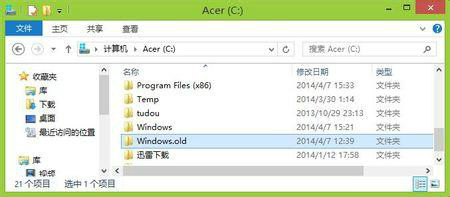
win10降级到win8.1(图1)
选择win10开始窗口,然后选择设置按键。
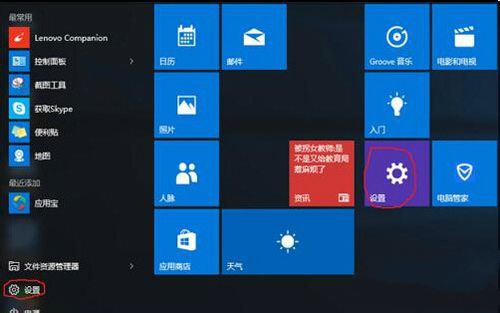
win10降级到win8.1(图2)
进入设置后,下拉菜单以便选择最后一个按键“更新与安全”
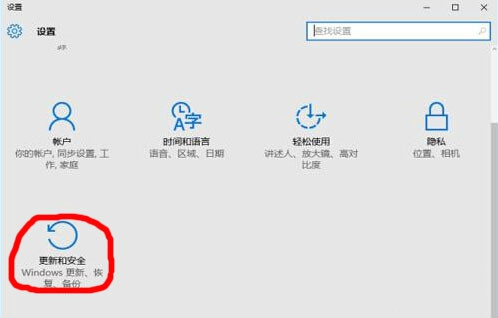
win10降级到win8.1(图3)
选择“恢复”菜单,就可以看到“回退到windows8.1”,我们选择“回退”按钮,系统就将会出现回退前的提示了。

win10降级到win8.1(图4)
首先选择一下为什么要回退,我们可以随便选一个理由就可以了。
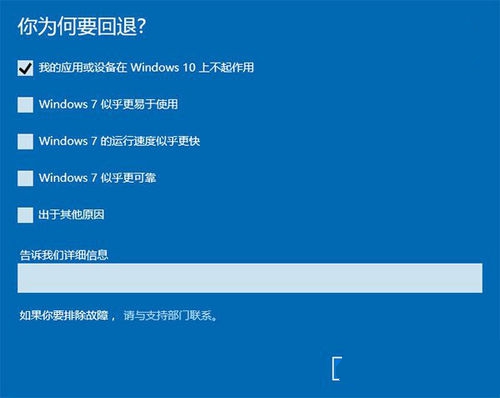
win10降级到win8.1(图5)
系统提示回退的一些注意事项,如回退后一些程序需要重新安装等。
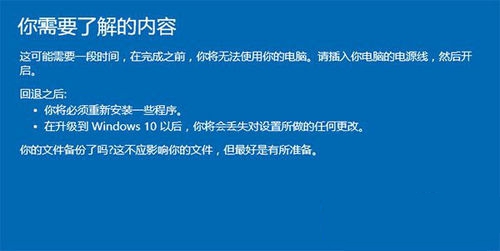
win10降级到win8.1(图6)
系统提示如果恢复,系统将恢复到原来设定系统的密码,如果我们还记得住密码的,我们可以点下一步恢复
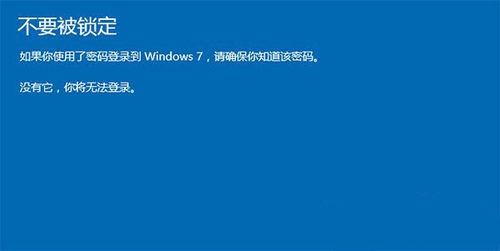
win10降级到win8.1(图7)
最后一次的确认,如果无误就可以点回退到win8.1系统了。
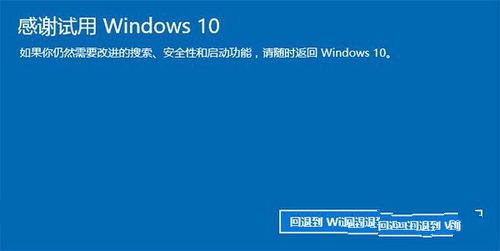
win10降级到win8.1(图8)
等待上一段时间,系统就会帮助我们进行恢复操作。
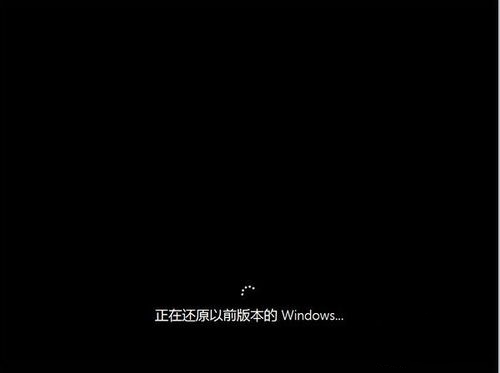
win10降级到win8.1(图9)
w10降级w8.1完成,最终恢复到了我们熟悉的界面。
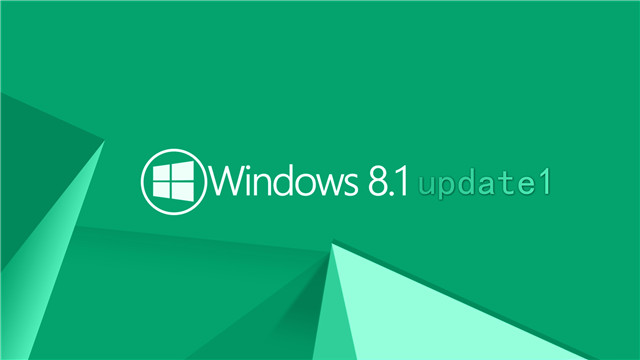
win10降级到win8.1(图10)
好了,win10降级到win8.1的全部教程内容到此就全部完成了,win10降级到win8.1系统就是这么一个简单的过程,还想要更多的win10换win8.1系统方法或者是选择win10安装win8.1双系统教程的话,继续关注我们的官网资讯哦!






 立即下载
立即下载







 魔法猪一健重装系统win10
魔法猪一健重装系统win10
 装机吧重装系统win10
装机吧重装系统win10
 系统之家一键重装
系统之家一键重装
 小白重装win10
小白重装win10
 杜特门窗管家 v1.2.31 官方版 - 专业的门窗管理工具,提升您的家居安全
杜特门窗管家 v1.2.31 官方版 - 专业的门窗管理工具,提升您的家居安全 免费下载DreamPlan(房屋设计软件) v6.80,打造梦想家园
免费下载DreamPlan(房屋设计软件) v6.80,打造梦想家园 全新升级!门窗天使 v2021官方版,保护您的家居安全
全新升级!门窗天使 v2021官方版,保护您的家居安全 创想3D家居设计 v2.0.0全新升级版,打造您的梦想家居
创想3D家居设计 v2.0.0全新升级版,打造您的梦想家居 全新升级!三维家3D云设计软件v2.2.0,打造您的梦想家园!
全新升级!三维家3D云设计软件v2.2.0,打造您的梦想家园! 全新升级!Sweet Home 3D官方版v7.0.2,打造梦想家园的室内装潢设计软件
全新升级!Sweet Home 3D官方版v7.0.2,打造梦想家园的室内装潢设计软件 优化后的标题
优化后的标题 最新版躺平设
最新版躺平设 每平每屋设计
每平每屋设计 [pCon planne
[pCon planne Ehome室内设
Ehome室内设 家居设计软件
家居设计软件 微信公众号
微信公众号

 抖音号
抖音号

 联系我们
联系我们
 常见问题
常见问题



